Situatie
Din motive legate de proiectarea perifericelor USB ori limitari impuse de catre componentele ce implementeaza conexiuni USB pe placa de baza vom intampina intreruperi sau disfunctionalitati pe anumite dispozitive.
De obicei acestea nu pot fi remediate din setarile UEFI/BIOS ori ale sistemului de operare (si nici prin actualizari). Daca nu se doreste identificarea unui port USB testandu-le pe toate, putem utiliza aplicatia USB treeview pentru a grabi procesul semnificativ.
Solutie
Aplicatia este disponibila gratuit la adresa https://www.uwe-sieber.de/usbtreeview_e.html#download
In exemplul ce va fi prezentat vom observa ca avem “doua” tipuri de conexiuni usb – cele ce comunica direct cu chipsetul/controllerul USB intel, si cele care depind de un HUB usb generic aditional (porturile 5 si 13).
In acest caz daca am fi expandat Porturile 5 si 13 am fi descoperit pentru fiecare inca 4 porturi de la 1 la 4, in primul caz acestea avand corespondenti fizici 4 porturi USB de pe placa de baza in partea dorsala. Acest aspect este important deoarece uneori acest HUB-uri respectiv porturi USB nu se pot “considera independente” atat din punct de vedere electric cat si al conexiunii, latimea de banda fiind impartita in 4 in cazul nostru.
Identificarea corecta a porturilor USB (de obicei cele prezente pe placa de baza fara a apela la cabluri aditionale) si mai ales a capabilitatilor acestora va permite utilizarea fara probleme a unor periferice mai pretentioase ori cu anumite limitari datorate proiectarii (precum imposibilitatea de a functiona in porturi usb 3 ci doar in cele cu versiunea 2.0).

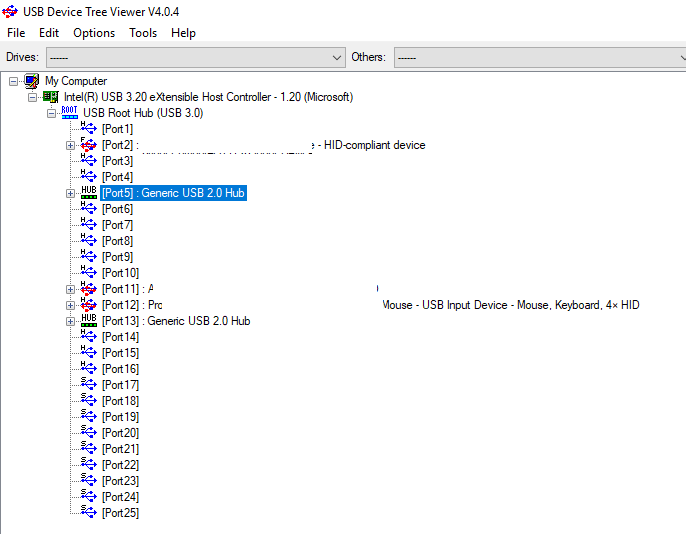
Leave A Comment?